本文档将介绍WTA301搭配AC一体机,使用易展2.0功能的配置步骤以及相关功能的页面展示。
一、 易展2.0功能简介
传统的易展1.0功能,实现了家用无线路由器的统一管理,且由于一体化路由本身就可以通过内置的无线控制器(AC)功能实现AP的统一管理,所以当一体化路由器、家用无线路由器均支持易展2.0功能时,一体化路由器就可以统一管理网络中的所有AP和家用无线路由器设备了!真正做到统一管理!
WTA301升级到如下软件版本,即可支持易展2.0功能:
WTA301 电信 1.1 1.0.18
对于不支持的版本,可在如下界面升级软件后使用易展2.0功能:
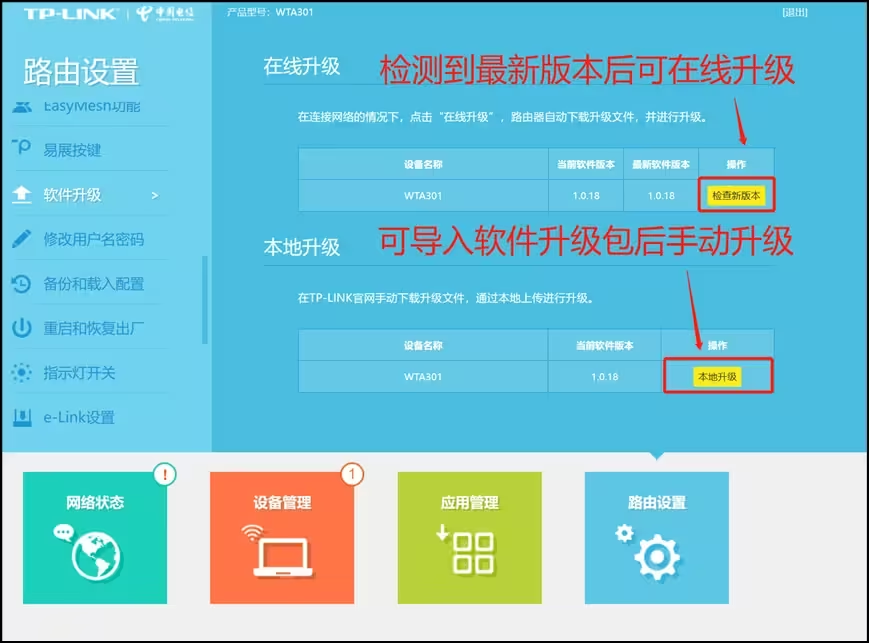
二、 配置步骤
步骤1:将WTA301恢复出厂设置。
可通过长按Reset小孔(如下图所示)进行恢复出厂的操作,新安装设备可不执行这一步。

步骤2:将WTA301的任意网口通过网线连接到AC一体机的任意LAN口。
步骤3:按下WTA301的易展按键(如下图所示),待WTA301的系统指示灯红色闪烁即可:

步骤4:进入AC一体机管理页面,点击设备管理——集中设置——设备设置,点击WTA301的授权按钮:
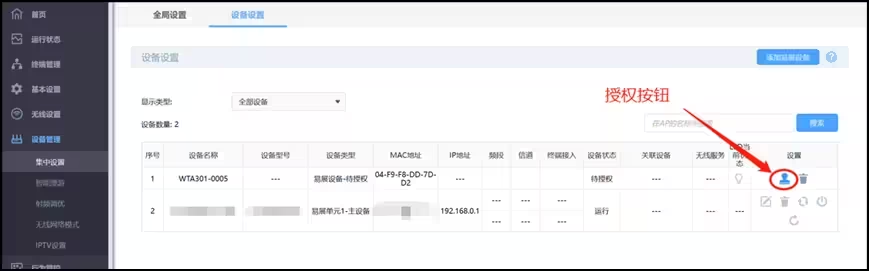
步骤5:点击授权按钮后等待一分钟左右,设备状态切换为“运行”状态,此时即已完成整个易展2.0配置过程:
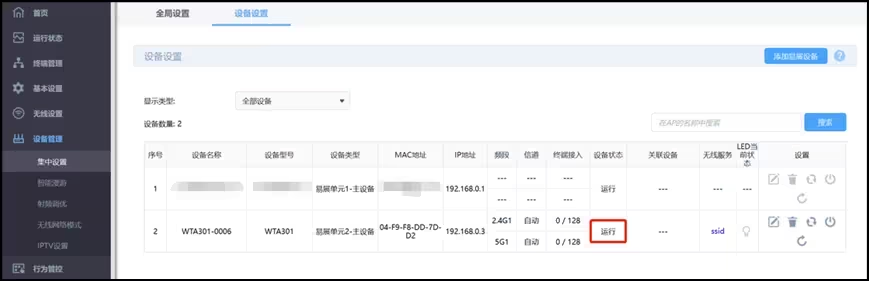
三、 相关功能
1、设备管理
使用AC一体机通过易展2.0管理WTA301后,可进入设备管理——集中设置——设备设置页面,点击WTA301对应的编辑按钮,即可对WTA301的相关无线配置进行单独修改,例如最大接入设备数量、信道、发射功率、射频模式、频段带宽、弱信号限制等功能。同时可修改设备名称、LED灯状态,也可对WTA301进行软件升级。(如下图所示)
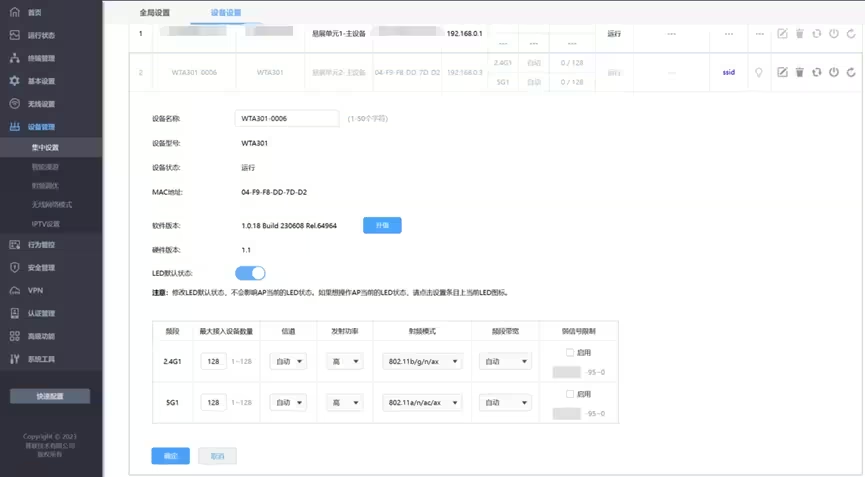
2、IPTV
搭配AC一体机可实现IPTV功能,四个接口均可选做IPTV接口,同时最多仅可选择一个接口。
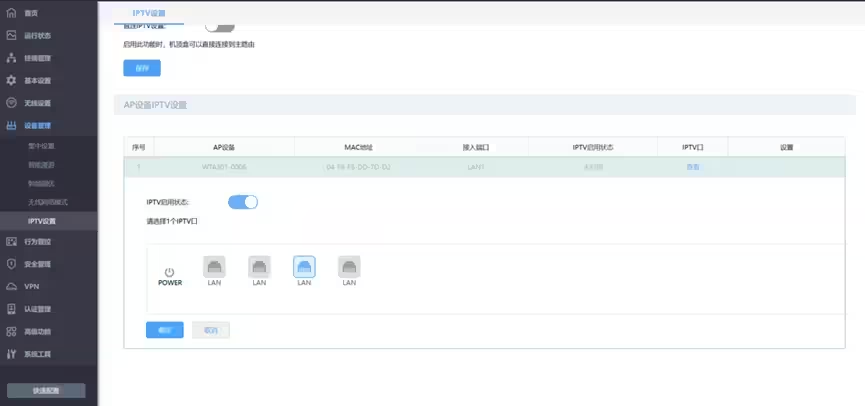
3、无线配置
进入无线设置——无线网络设置页面,可设置/查看当前的无线配置,默认有两条无线条目,如下图所示:
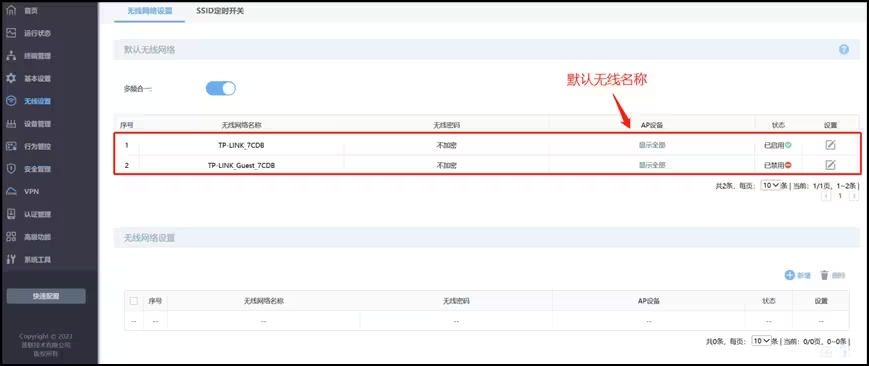
也可新增无线名称,新增时可以选择自动绑定所有AP,也可选择手动绑定,手动绑定即选择对应AP/无线路由器的对应设备和频段即可(如下图所示):
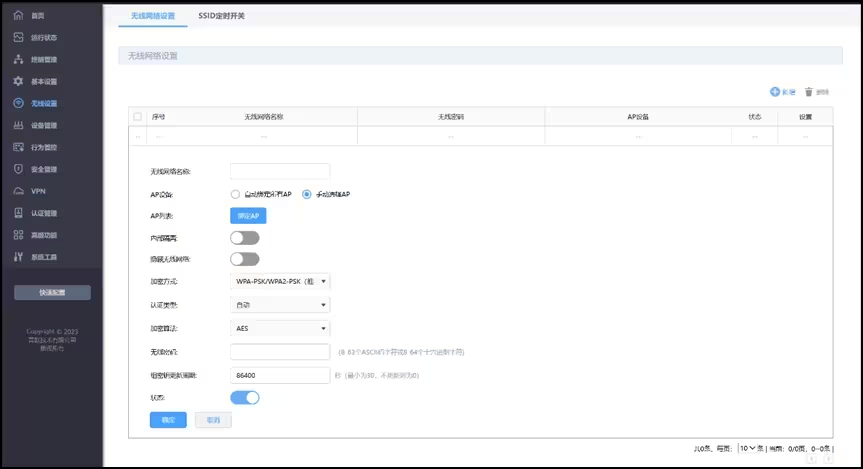
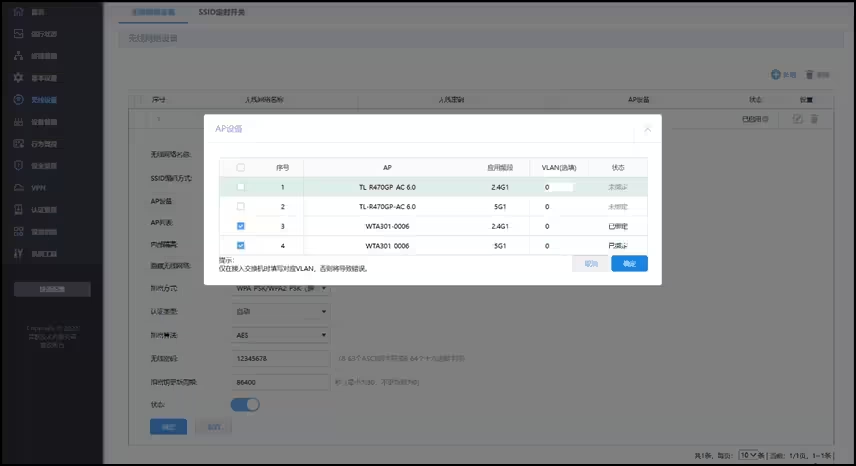
下载地址:
TP-LINK AX3000系列WIFI6+无线路由电信版WTA301固件(支持易展2.0)
版本号:V1.0.18 Build 230608 Rel.64964
解压密码如下:
关注微信公众号“逸趣网”回复当前页ID号有机会获得解压密码(随机出现)
海康产品命名非常严格,下载固件时切记先看清楚每个字符
如:DS-7108N-F1/8P 不等于 DS-7108N-F1/8P(E)